コピー & ペースト
上部のツールバーのボタンや使い慣れたショートカットを使って、1つまたは複数のモデルを選択し、コピー/ペーストすることができます。:
Ctrl + C コピー
Ctrl + V ペースト
オブジェクトのコピーには、修飾子からオブジェクトのインスタンス、あるいはサポートブロッカーやエンフォーサーまでが含まれます。
インスタンスの追加・削除モデルを選択し、上部ツールバーのプラスまたはマイナスのアイコンをクリックするか、キーボードショートカットでインスタンスを追加または削除することができます。:
+ インスタンスの追加
- インスタンスの削除
このオプションは、モデル上で右クリックしたときのコンテキストメニューでも利用できます。コンテキストメニューには、「インスタンスの数を設定する」というオプションもあり、小さなオブジェクトを多数プリントする必要がある場合に便利です。
コピー Ctrl+C とペースト Ctrl+V は、インスタンスを作成するのではなく、親オブジェクトから独立したコピーを作成します。
オブジェクトのインスタンスオブジェクトインスタンスは、基本的にオブジェクトのコピーであり、互いにリンクされ、Z軸の回転を除いて、同じ設定と向きを共有します。同じモデルの複数のコピーでプリントを素早くセットアップしたいときに、非常に便利です。
インスタンスのどれかをスケールさせると、すべてのインスタンスがスケール変更される、モデルの下部をカットするとすべてのインスタンスがカットされる、など。
ベッドをインスタンスで埋め尽くすベッドをインスタンスで埋め尽くす機能は、選択したオブジェクトの最大コピー数でプリントベッドを埋める機能です。この機能は、オブジェクトを右クリックした後に表示されるコンテキストメニューからアクセスできます。
ベッドをインスタンスで埋め尽くす機能は、現在の Auto-arrange スペーシングと回転の設定を使用します。つまり、間隔を狭くして回転を有効にすると、アルゴリズムはビルドプレート上のより多くのオブジェクトを塗りつぶすことができるようになる可能性が高いです。
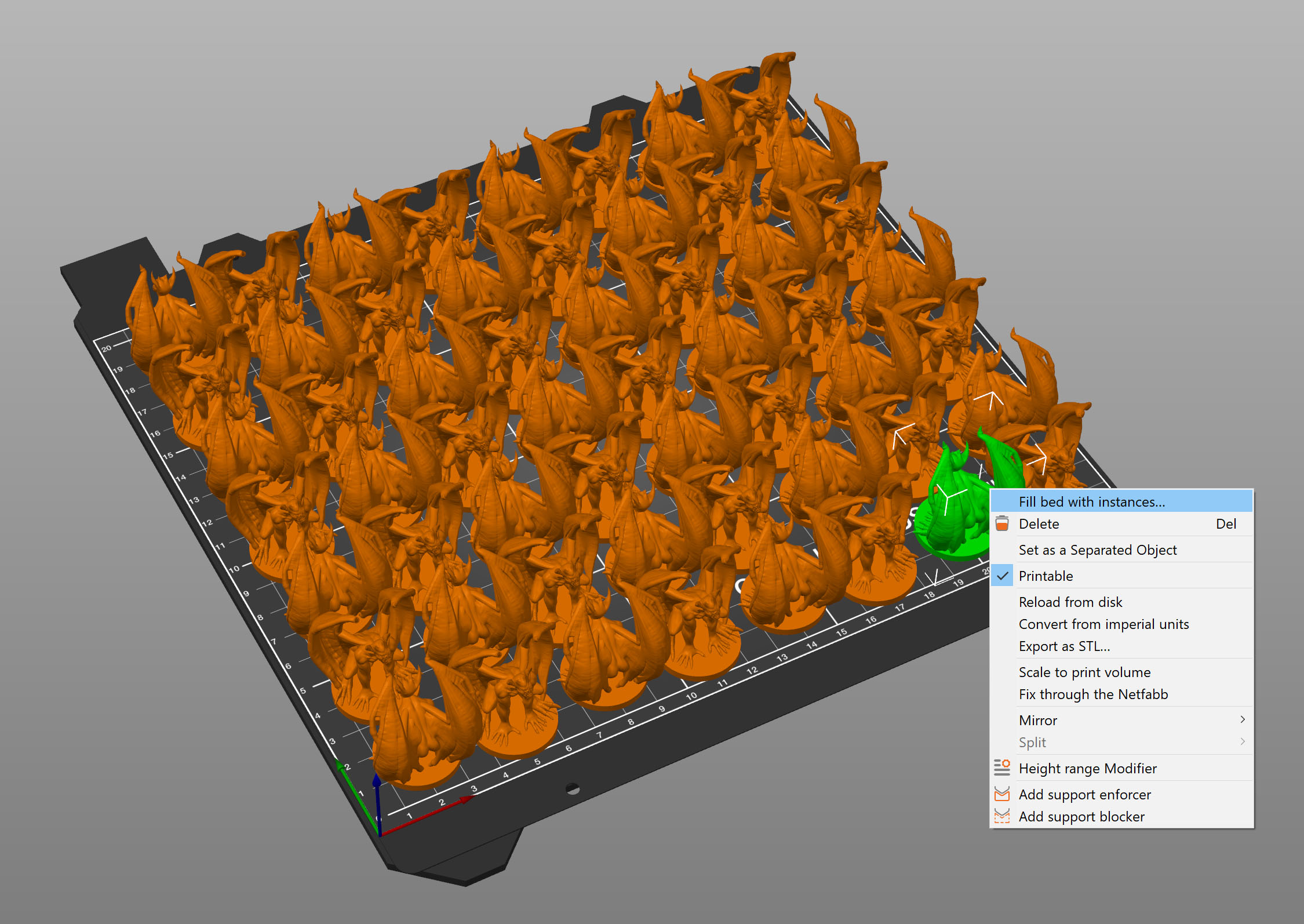
インスタンスを右クリックし、「分離したオブジェクトとして設定」を選択します。または、オブジェクトリストのインスタンスをドラッグして親オブジェクトから離すこともできます。
分離されたインスタンスは、独立したオブジェクトのように振る舞い、その修正はそのオブジェクトにのみ影響します。とはいえ、この新しいオブジェクトのインスタンスを作成することができ、そのインスタンスは再びこのオブジェクトの親になります。